どうもyutoです。
仮想通貨やWordPressのセキュリティ面から
よく利用されている二段階認証のプラグイン『Google Authenticator』
しかし最近、ログイン出来ない不具合が出てきていてネットで紹介されている日付と時刻を自動設定をオンにしたりGPSの位置情報をオンにしてもログインが出来ない場合で緊急でワードプレスサイトにログインが必要だがログイン出来ない場合の対処法を紹介します。
Contents
Google Authenticatorで正しい6桁でもワードプレスにログイン出来ない時の対処法
まずはネット上に転がっているGoogle Authenticatorでログインが出来ない場合の対処法を
普通に試してください。
今回の記事は試して尚且つ緊急を要する方の為のログイン方法の紹介です。
別のログインアカウントを持っていてダッシュボード内からGoogle Authenticatorを
無効にすればいいのですが
今回はサイト自体にログイン出来ないということで
ダッシュボードを経由せずに対象のドメイン内のプラグインのGoogle Authenticatorを削除するという方法です。
今回、外部からサイトにログインする為に使用するソフトはFFFTPという
ツールです。
FFFTPを使って対象サイトからGoogle Authenticatorを削除する手順
まずはFFFTPを立ち上げます。
今回、Google Authenticatorを無効化するドメインを選択します。
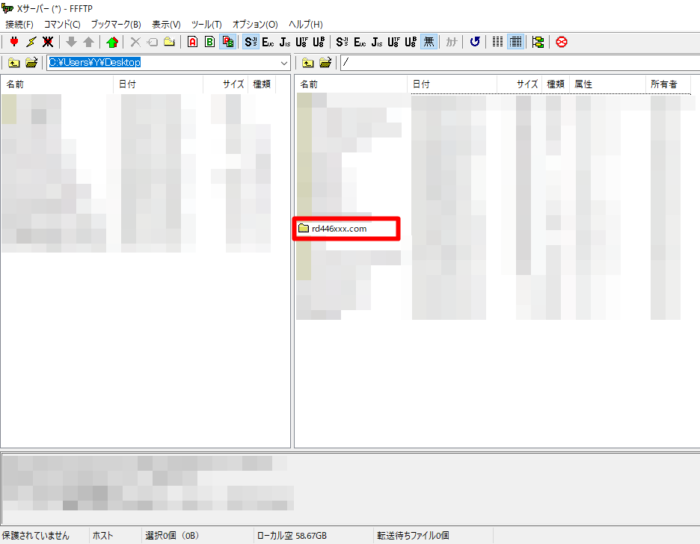
public_htmlを選択。
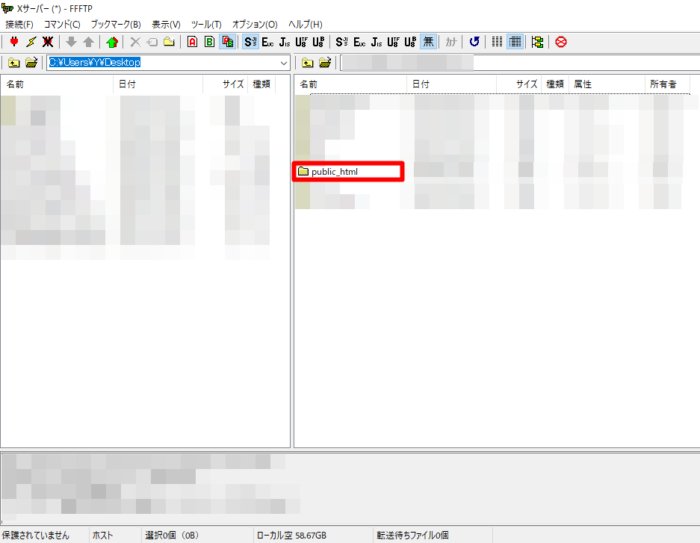
wp-contentを選択。
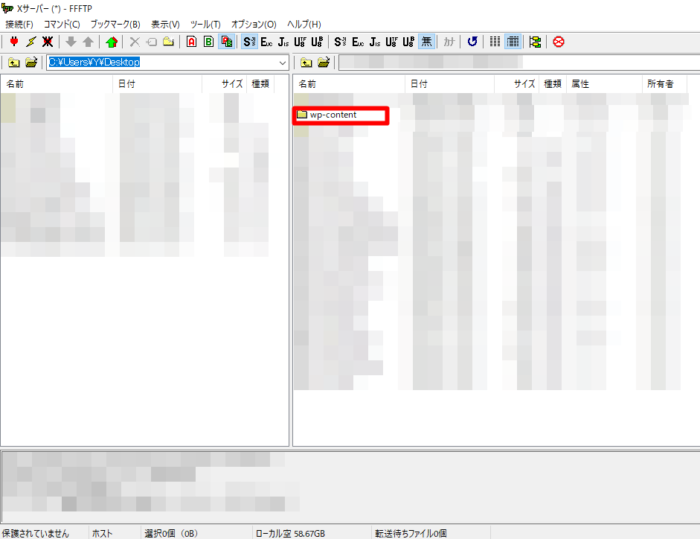
pluginsを選択。
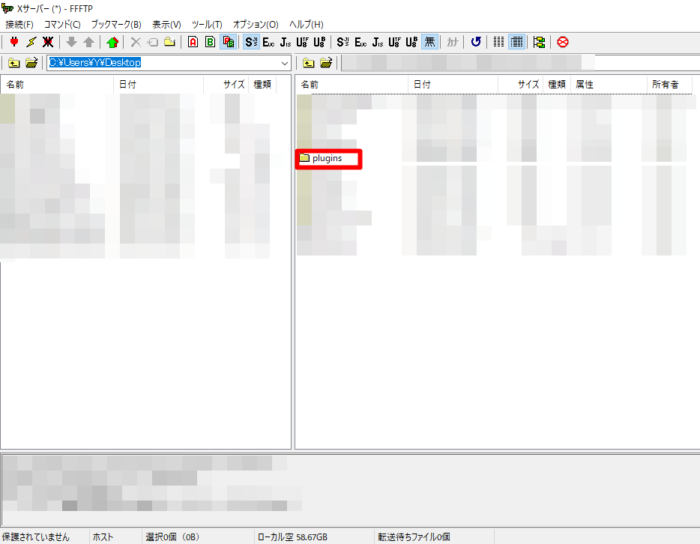
すると対象ドメインにインストールされているプラグインの一覧が出てくるので
Google Authenticatorをフォルダごと削除。
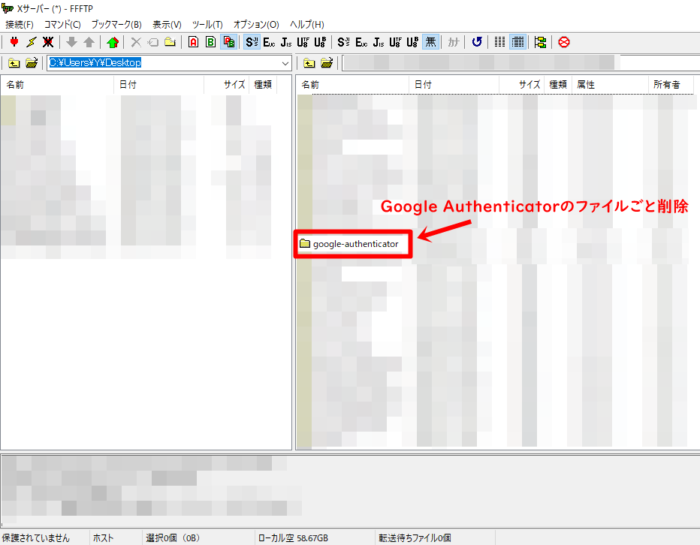
するとログイン画面にGoogle Authenticatorの入力箇所が消えているので
既存のユーザー名とパスワードでログイン出来ます。
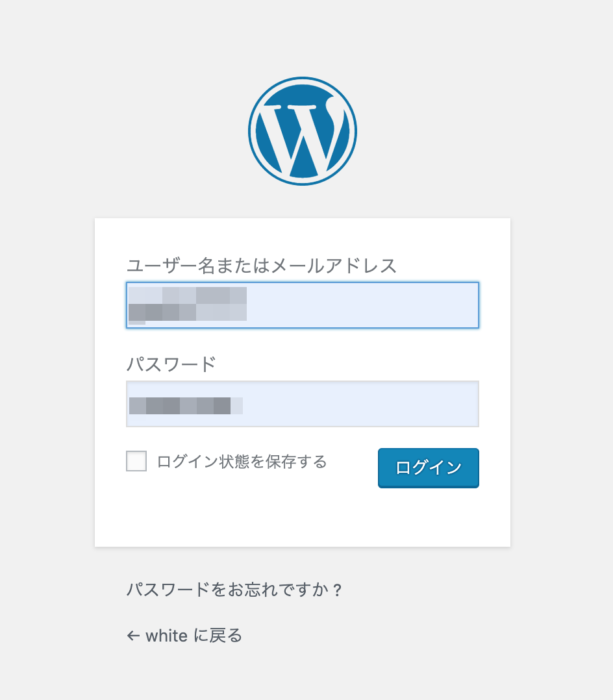
※二段階認証を解除するとセキュリティ面ではかなりマイナスなので
ログイン出来たら再度、一から二段階認証をオンにするか
Xサーバー内の海外からのアクセス制限やすぐ出来るセキュリティ対策は必ずやるように。
まとめ
今回はFTPソフトを使って外部から二段階認証のプラグインを削除して
ログインする手順を紹介しましたが
この作業自体は慣れてしまえばすぐに終わるものですし
この記事を参考にすれば誰にでも出来ますが
初めてFTPを初めて触る方やパソコン音痴の方は
バックアップを取ったりクラウドソーシングサービスなどで専門の業者を雇った方が
安心です。

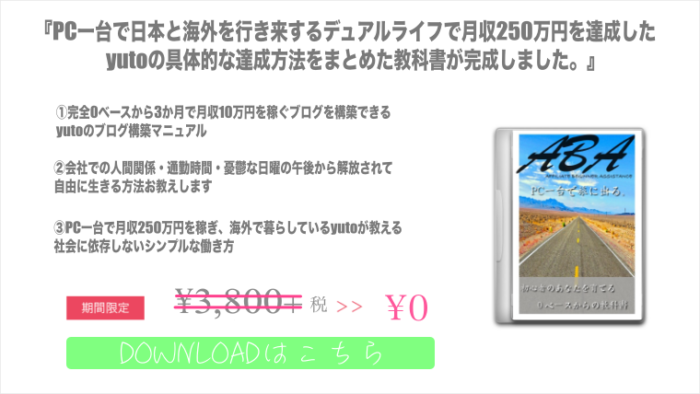













コメントを残す